Catatan: Kami ingin secepatnya menyediakan konten bantuan terbaru dalam bahasa Anda. Halaman ini diterjemahkan menggunakan mesin dan mungkin terdapat kesalahan tata bahasa atau masalah keakuratan. Kami bertujuan menyediakan konten yang bermanfaat untuk Anda. Dapatkah Anda memberi tahu kami apakah informasi ini bermanfaat untuk Anda di bagian bawah halaman ini? Berikut artikel dalam bahasa Inggris untuk referensi.
Catatan:
-
Saat Anda mengubah opsi dalam kotak dialog ini, perubahan segera diterapkan ke bentuk Anda, yang memudahkan untuk melihat efek perubahan dalam bentuk Anda atau lain objek tanpa menutup kotak dialog. Namun, karena perubahan ini diterapkan dengan segera, tidak dimungkinkan untuk mengklik Batalkan di kotak dialog ini. Untuk menghapus perubahan, Anda harus mengklik Batalkan

-
Anda dapat secara bersamaan membatalkan beberapa perubahan yang Anda buat ke satu dialog kotak Opsi, selama Anda tidak membuat perubahan ke opsi kotak dialog lain di antara.
-
Anda mungkin ingin memindahkan kotak dialog sehingga Anda bisa melihat bentuk dan kotak dialog pada saat yang sama.
Tanpa garis Untuk membuat garis transparan atau tidak berwarna, klik opsi ini.
Garis penuh Untuk menambahkan warna dan transparansi ke garis, klik opsi ini.
Garis gradien Untuk menambahkan isian gradien ke garis, klik opsi ini.
Garis penuh
Warna
Untuk memilih warna untuk garis, klik warna 
Transparansi Untuk menentukan seberapa banyak Anda dapat melihat melalui bentuk, Pindahkan penggeser transparansi atau masukkan angka dalam kotak di samping penggeser. Anda dapat mengubah persentase transparansi dari 0 (sepenuhnya tampak, default) hingga 100% (sepenuhnya transparan).
Garis gradien
Isian gradien adalah perpaduan bertahap bersama-sama dua atau beberapa warna isian.
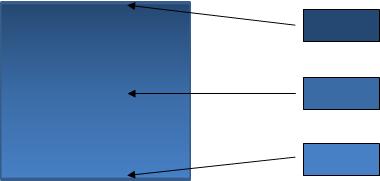
Warna prasetel
Pilih isian gradien bawaan untuk garis, klik Warna prasetel 
Tipe Untuk menentukan arah untuk digunakan saat menggambar isian gradien, pilih opsi dari daftar. Tipe yang Anda pilih menentukan tersedia arah.
Arah Untuk memilih kemajuan berbeda dari warna dan nuansa, klik arah, dan lalu klik opsi yang Anda inginkan. Arah yang tersedia bergantung pada gradien tipe yang Anda pilih.
Angle Untuk menentukan sudut yang isian gradien diputar dalam bentuk, klik derajat yang Anda inginkan dari daftar. Opsi ini tersedia hanya ketika Anda memilih Linear sebagai tipe.
Perhentian gradien
Gradien mewakili individual warna yang menyusun gradien. Jika Anda ingin membuat gradien yang memudar dari merah untuk hijau untuk biru, Anda perlu tiga perhentian gradien: Hentian gradien merah, biru, dan satu hijau. Gradien yang ditentukan oleh properti empat: posisi, warna, kecerahan, dan transparansi. Setiap nilai ini berlaku untuk Hentian gradien itu sendiri, tidak keseluruhan isian.
Slider hentian gradien Isian gradien dibuat dari beberapa perhentian gradien, tetapi Anda dapat mengubah gradien hanya satu per satu. Klik stop gradien yang ingin Anda edit, dan opsi warna, posisi, kecerahan, dan transparansi akan mencerminkan pengaturan saat ini untuk tersebut Hentian gradien.

Menambahkan Hentian gradien


Menghapus Hentian gradien


Warna
Untuk memilih warna yang digunakan untuk Hentian gradien, klik warna 
Posisi Untuk mengatur lokasi Hentian gradien, masukkan angka dalam kotak atau Pindahkan perhentian gradien pada slider gradien. Posisi perhentian menentukan tempat warna muncul di gradien.

Kecerahan Pindahkan penggeser kecerahan , atau masukkan angka dalam kotak di samping penggeser.
Transparansi Untuk menentukan seberapa banyak Anda dapat melihat melalui posisiyang ditetapkan, Pindahkan penggeser transparansi atau masukkan angka dalam kotak di samping penggeser. Anda dapat mengubah persentase transparansi dari 0 (sepenuhnya tampak, pengaturan default) hingga 100% (sepenuhnya transparan).










